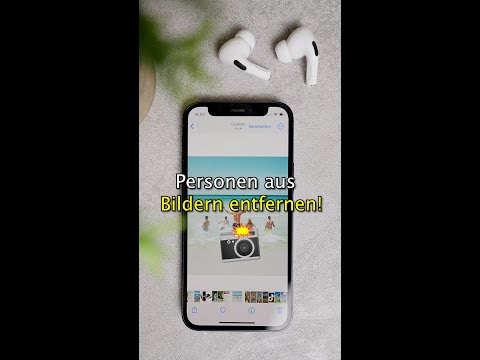10 секундтық нұсқа:
1. App Store қолданбасын ашыңыз.
2. «Uber» іздеңіз.
3. «Uber» нәтижесін түртіңіз.
4. түртіңіз Алу Uber қосымшасының жанында.
5. түртіңіз Орнату.
6. Apple идентификаторы мен құпия сөзді енгізіңіз.
Қадамдар
2 -ші әдіс: iOS үшін жүктеу

Қадам 1. App Store қолданбасын ашыңыз

Қадам 2. Іздеу түймесін түртіңіз
Бұл экранның төменгі жағында.

Қадам 3. «Uber

Қадам 4. «uber» түймесін түртіңіз
«Бұл ашылмалы мәзірдегі бірінші нәтиже болуы керек.

Қадам 5. Алу түймесін түртіңіз
Бұл «Uber» оң жағында болуы керек.
Сіз тұрған Uber нұсқасы «Uber Technologies, Inc.» жасаған нұсқасы екеніне көз жеткізіңіз

Қадам 6. Орнату түймесін түртіңіз

Қадам 7. Apple ID мен құпия сөзді енгізіңіз
Осыдан кейін Uber жүктелуі басталады.
Сіздің жүктеу Apple ID тіркелгі деректерін қажет етпей басталуы мүмкін
2 әдісі 2: Android үшін жүктеу

Қадам 1. Google Play дүкенін ашыңыз

Қадам 2. Лупа белгішесін түртіңіз

Қадам 3. «Uber

Қадам 4. Өту түймесін түртіңіз

Қадам 5. «Uber
«Сіз кіретін нұсқаны« Uber Technologies, Inc. »жасағанына көз жеткізіңіз.

Қадам 6. Орнату түймесін түртіңіз
Бұл экранның жоғарғы оң жақ бөлігінде болады.

Қадам 7. Сұралса, Қабылдау түймесін түртіңіз
Бұл әрекетті орындағаннан кейін сіздің қосымшаны жүктеу басталады.